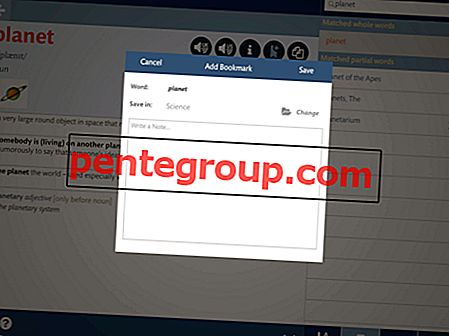Mac heeft een lange weg afgelegd. Mensen gebruiken nu Mac om te communiceren via berichten (iMessage, Facebook, Jabber etc.). En een prominent onderdeel van dergelijke persoonlijke communicatie is Emoji's. Ze kunnen een gesprek opfleuren. Het is interessant om je antwoorden te dramatiseren (en jezelf veel beter te uiten) via Emoji's. En niet te vergeten, deze kleine kleine pictogrammen zijn erg handig als je geen zin hebt om lange antwoorden te typen.
Je hebt gezien hoe je het Emoji-toetsenbord op je iPhone / iPad kunt inschakelen. U kunt hetzelfde ook inschakelen op uw Mac. In tegenstelling tot iOS is het Emoji-menu contextueel, zodat u het overal kunt openen zonder veel hoepels te hoeven doorlopen.
Hoe Emoji en andere speciale tekens op Mac OS X te typen
Dit werkt alleen als de cursor in een tekstveld staat. Zorg er dus voor dat u in een gebied hebt geklikt waar u kunt typen (documenten, tekstvelden op webpagina's, het tekstveld in de Berichten-app, Notities, enz.)
Stap 1. Druk op Command + Control + Space op het toetsenbord.
Stap 2. Het Emoji-menu verschijnt onder de cursor.
Stap 3. Klik gewoon op de emoticon die je wilt toevoegen en je bent klaar.

Je zult merken dat de Emoji's precies zo zijn gerangschikt als in een iPhone / iPad. U hebt de recente lijst gevolgd door de anderen.
Velen van ons selecteren willekeurig emoticons zonder de exacte categorie te kennen waarin ze vallen. Hier is een korte verklaring voor hen: de "smiley" onderaan het palet verwijst naar People Emoji's, de "bloem" vertegenwoordigt Nature-emoticons, de "bel" verwijst naar naar de Objecten Emoji, toont de "auto" Plaatsen emoticons en de laatste optie geeft Symbolen weer.
Wat vind je van deze tip? Deel uw mening met ons in de reactie, op Facebook, Twitter en Google Plus.